Co je nového v Microsoft 365 Lighthouse
Do Microsoft 365 Lighthouse průběžně přidáváme nové funkce, opravujeme problémy, o kterých se dozvídáme, a na základě vaší zpětné vazby provádíme změny. Přečtěte si tento článek a zjistěte, na čem pracujeme.
Poznámka
Funkce se pro naše zákazníky nasadí různou rychlostí. Pokud funkci ještě nevidíte, měli byste ji brzy vidět.
Pokud chcete zjistit, které nové funkce jsou aktuálně dostupné ve vašem partnerském tenantovi, přejděte na domovskou stránku Microsoft 365 Lighthouse a vyberte odkaz Co je nového v pravém horním rohu stránky nebo vyberte Co je nového na kartě Novinky a výukové materiály.
listopad 2024
Nové role Lighthouse RBAC pro správu oprávnění tenanta partnera
Microsoft 365 Lighthouse teď zahrnuje následující role řízení přístupu na základě role (RBAC), které můžete použít ke správě oprávnění tenanta partnera ve službě Lighthouse. Pokud chcete tyto role přiřadit, musíte být správcem služby Lighthouse nebo správcem privilegovaných rolí v Microsoft Entra ID v partnerském tenantovi.
- Správce účtu Lighthouse
- Správce lighthouse
- Lighthouse Author
- Operátor Lighthouse (automaticky přiřazený uživatelům s oprávněními GDAP pro tenanta zákazníka)
- Lighthouse Reader
Každá role má sadu oprávnění, která určují, ke kterým datům můžou uživatelé přistupovat a měnit je v rámci partnerského tenanta. Roli Správce účtů lighthouse můžete například přiřadit uživatelům, kteří vyžadují přístup k prodejnímu poradci.
Pokud chcete přiřadit role RBAC, v levém navigačním podokně ve službě Lighthouse vyberte OprávněníLighthouseoprávnění>.
Přejděte na stránku oprávnění služby Lighthouse.
Další informace najdete v tématu Přehled oprávnění v Microsoft 365 Lighthouse.
Nová karta Domovská stránka, která vám umožní rychle začít používat Lighthouse
S radostí vám představíme novou kartu Začínáme se základy na domovské stránce. Když se uživatel přihlásí k Microsoft 365 Lighthouse, nová karta identifikuje klíčové úkoly a výukové materiály – vymezené na role nebo role RBAC přiřazené uživatelem Lighthouse – a pomůže mu nastavit si účty a seznámit se se základy služby Lighthouse.
Nová karta obsahuje seznam relevantních úkolů a interaktivní příručky ve formě kontrolního seznamu. Když vyberete položku v seznamu, spustí se současně úkol nebo zdroj a označí se položka jako inicializovaná, což uživatelům usnadňuje sledování jejich průběhu.
Karta Začněme se základy je skvělý způsob, jak se noví uživatelé rychle seznámit s Lighthousem, aby mohli efektivněji spolupracovat se zákazníky, aby je udrželi v bezpečí, zabezpečení a produktivitu. Karta také prospívá stávajícím uživatelům Lighthouse tím, že slouží jako užitečný aktualátor.
Začněte tak, že přejdete na domovskou stránku lighthouse, najděte kartu Začněme základy a pak vyberte položku ze seznamu na kartě.
Říjen 2024
Snadný přístup k podrobnostem o tenantovi z libovolné stránky v Lighthouse
Usnadnili jsme vám přístup k podrobnostem o tenantovi zákazníka z libovolné stránky v Lighthouse. Dříve jste museli přejít na stránku Tenanti a pak vybrat tenanta ze seznamu, abyste zobrazili podrobnosti o daném tenantovi. Když teď vyberete tenanta z filtru Tenants (Tenanti ) na libovolné stránce, zobrazí se vedle filtru odkaz, který vás přímo přenese na stránku podrobností vybraného tenanta. Tato funkce vám pomůže efektivněji spravovat tenanty zákazníků tím, že poskytuje přístup k důležitým informacím o tenantovi jedním kliknutím bez ohledu na to, kde se ve službě Lighthouse nacházíte.
Září 2024
Delegovaná přístupová stránka
Zjednodušili jsme správu podrobných delegovaných oprávnění správce (GDAP) v Microsoft 365 Lighthouse tím, že jsme odebrali nástroj GDAP Setup a nahradili ho delegovanou přístupovou stránkou. Tato nová stránka umožňuje provádět následující akce:
- Šablony Lighthouse GDAP můžete vytvářet a přiřazovat k tenantům zákazníků hromadně nebo jednotlivě.
- Správa skupin zabezpečení s oprávněními GDAP
- Zobrazte stav vztahů GDAP se zákazníky.
- Určete nejbližší datum vypršení platnosti jednotlivých relací GDAP.
Pokud chcete vytvořit skupiny zabezpečení, musíte být správcem Skupiny v partnerském tenantovi. Pokud chcete změnit členství uživatelů ve skupinách, musíte být správcem uživatelů v partnerském tenantovi. Pokud chcete vytvářet relace GDAP, musíte být agentem Správa v Partnerském centru.
Pokud chcete přejít na stránku Delegovaný přístup , vyberte v levém navigačním podokně lighthouse možnost Oprávnění>Delegovaný přístup.
Přejděte na stránku Delegovaný přístup.
Podrobnosti o nastavení GDAP najdete v tématu Nastavení GDAP v Microsoft 365 Lighthouse.
Další informace o delegovaném přístupu najdete v tématu Přehled stránky Delegovaný přístup v Microsoft 365 Lighthouse.
Použití přehledů Copilotu v Lighthouse k dosažení úspěchu Copilotu
Nová stránka s přehledy služby Copilot umožňuje snadno spravovat a monitorovat úspěšnost funkce Copilot napříč tenanty zákazníků – a to vše na jednom místě. Kromě doporučení zákazníkům, kteří pravděpodobně najdou hodnotu z Copilotu, se na této stránce zobrazuje informace o využití a přiřazení licencí copilotu a obsahuje odkazy na klíčové zdroje informací, které vám umožní stát se odborníkem na Copilot, včetně Galerie výzev Copilota, studijních programů a školicích videí. Na stránce se také zobrazuje průběh nasazení pro úlohy, které konkrétně doporučujeme pro povolení Copilotu.
Kromě toho vám přehledy Copilotu pomáhají přesně určit zákazníky, kteří můžou potřebovat pokyny k nastavení Copilotu nebo školení. Pomocí přehledů se ujistěte, že jsou všichni uživatelé Copilotu povoleni a nastaveni pro úspěch.
K této nové stránce se dostanete tak, že v levém navigačním podokně lighthouse vyberete Copilot insights.
Přejděte na stránku s přehledy Copilotu.
Nová výchozí úloha nasazení podle směrného plánu pro povolení přepisu Microsoft Teams
Do výchozího směrného plánu jsme přidali novou úlohu nasazení, která umožňuje povolit automatický přepis v Microsoft Teams v tenantovi zákazníka.
Přepis umožňuje uživatelům přehrávat nahrávky schůzek se skrytými titulky a prohlížet si důležité diskuzní položky v přepisu. Přepis a titulky pomáhají divákům vytvářet inkluzivní obsah.
Naklonujte tuto novou úlohu nasazení, přidejte ji do vlastního směrného plánu a pak přejděte do plánu nasazení vašeho tenanta zákazníka a nasaďte konfiguraci.
Další informace o přepisu a popiscích najdete v tématu Správci – Správa přepisu a titulků pro schůzky Teams.
Srpen 2024
Přístup k informacím o úložišti poštovní schránky ze stránky podrobností tenanta
Naše vylepšená stránka podrobností o tenantovi teď umožňuje sledovat využití úložiště poštovních schránek pro uživatele a sdílené poštovní schránky ve vašich tenantech zákazníků. Tato funkce poskytuje přehledy o spotřebě úložiště, což pomáhá s optimalizací a plánováním prostředků licence.
Pokud chcete získat přístup k informacím o úložišti poštovní schránky, v levém navigačním podokně v Lighthouse vyberte Tenanti a pak výběrem libovolného tenanta v seznamu otevřete stránku s podrobnostmi o tenantovi. Odtud vyberte kartu Přehled nebo Uživatelé a pak vyberte Využití úložiště poštovní schránky.
Nyní přejděte na stránku Tenants (Tam vyberete tenanta)
Vylepšení upozornění
Pravidla upozornění pro upozornění platformy Microsoft Defender for Endpoint teď obsahují možnost filtrovat podle stavu upozornění. Existující pravidla upozornění můžete aktualizovat tak, aby vyloučila Vyřešená upozornění koncového bodu.
Aby se snížila pravděpodobnost opětovné aktivace, upozornění služby Microsoft 365 Lighthouse v Zavřeném stavu se už nepřesune do Vyřešeného stavu.
Další informace najdete v tématu Přehled stránky Upozornění v Microsoft 365 Lighthouse.
Červen 2024
Informace o přístupových klíčích ze stránky s rozšířenými podrobnostmi o tenantovi
S potěšením oznamujeme velký upgrade stránky s podrobnostmi o tenantovi, který umožňuje přístup ke klíčovým informacím souvisejícím s tenanty zákazníků z jednoho místa. Už si nemusíte prohlížet několik stránek, abyste získali základní informace. Naše přepracovaná část Informace o zákaznících poskytuje centralizované místo pro sledování klíčových zákaznických dat a poznámek, které vám pomůže zůstat proaktivní a optimalizovat prostředky.
Zajímá vás, kolik úložiště uživatelé tenanta zákazníka spotřebovávají? Využití úložiště poštovních schránek teď můžete monitorovat přímo na stránce s podrobnostmi o tenantovi. Chcete snadno monitorovat předplatná Microsoftu, která jste prodali zákazníkům? Procházejte si podrobnosti o předplatném, data prodloužení platnosti a všechny přidružené služby – to vše na jednom místě.
V nadcházejících měsících navíc uvedeme ještě více vylepšení:
- Rychlá navigace: Přejděte z libovolné stránky ve službě Lighthouse přímo na stránku podrobností libovolného tenanta.
- Sestava pro zákazníky: Připravte se na dlouho očekávanou funkci – komplexní sestavu, kterou můžete sdílet přímo se zákazníky.
- A to není vše… Zůstaňte na příjmu.
Pokud se chcete podívat na nedávná vylepšení, vyberte v levém navigačním podokně Lighthouse možnostTenanti a pak výběrem libovolného tenanta v seznamu otevřete stránku s podrobnostmi o tenantovi.
Nyní přejděte na stránku Tenants (Tam pak vyberte tenanta a zobrazí se stránka s rozšířenými podrobnostmi o tenantovi)
Květen 2024
Vylepšená stránka podrobností o tenantovi
Vylepšili jsme stránku s podrobnostmi o tenantovi, abychom vám poskytli komplexnější zobrazení podrobných údajů o tenantovi zákazníka. Tato vylepšení vydáme postupně během několika příštích měsíců. Vylepšená stránka podrobností o tenantovi obsahuje přepracovanou kartu Přehled, která obsahuje oddíl Souhrn zobrazující základní přehledy o průběhu nasazení a upozorněních podle směrného plánu, a rozšířenou část Informace o zákaznících, kde můžete zaznamenávat poznámky o zákazníkovi a usnadnit tak spolupráci s kolegy. Přidali jsme také kartu Položky akcí, kde můžete zobrazit souhrnné úkoly pro tenanta, které vyžadují vaši pozornost. Tato nová karta obsahuje odkazy na příslušné stránky pro provádění úkolů a poskytuje snadný způsob, jak zobrazit podrobnosti a provést akci.
Pokud chcete tato vylepšení vyzkoušet, vyberte v levém navigačním podokně v Lighthouse možnost Tenanti a pak vyberte libovolného tenanta v seznamu. Otevře se stránka s podrobnostmi tenanta a zobrazí se karta Přehled. Odtud se také dostanete na novou kartu Položky akcí.
Nyní přejděte na stránku Tenants (Tam vyberete tenanta)
Duben 2024
Aktualizace požadavku na roli správce účtů RBAC Lighthouse
Už nemusíte mít licenci Microsoft Entra ID P1, abyste mohli spravovat roli správce účtů RBAC Lighthouse. Tato změna znamená, že skupiny zabezpečení přiřazené k roli správce účtů RBAC Lighthouse už nemusí být skupina, která se dá přiřadit k roli. Teď můžete k roli správce účtů Lighthouse RBAC přiřadit libovolnou skupinu zabezpečení včetně existujících skupin zabezpečení.
Nyní přejděte na stránku oprávnění služby Lighthouse.
Další informace najdete v tématu Přehled oprávnění v Microsoft 365 Lighthouse.
Zobrazení a nastavení nových uživatelů
Přidali jsme stránku Noví uživatelé, která zobrazuje všechny nové uživatele ve spravovaných tenantech v Microsoft 365 Lighthouse. Na této stránce můžete sledovat informace a zajistit, aby všichni nedávno onboardovaní uživatelé ve vašich tenantech měli správně nastavené licence, skupiny a dalšími možnosti.
Pokud chcete získat přístup k této nové stránce, přejděte na Uživatelé>Správa účtů>Noví uživatelé. Stránka Noví uživatelé také umožňuje rychle přidat nového uživatele do libovolného tenanta.
Přejít na stránku Noví uživatelé
Využití aplikací a služeb na stránce Tenanti
Na stránku Tenanti v Microsoft 365 Lighthouse jsme přidali nový sloupec, který ukazuje využití aplikací a služeb u jednotlivých zákazníků. To vám pomůže identifikovat zákazníky, kteří plně nevyužívají potenciál Microsoft 365 a mohou potřebovat vaše pokyny nebo podporu. Ve sloupci se zobrazuje stav využití čtyř základních úloh: základní aplikace Microsoftu (Word, Excel, PowerPoint a OneNote), Teams, úložiště (SharePoint nebo OneDrive) a e-mail (Exchange). Zákazník, který má velmi nízké nebo nulové přijetí kterékoliv z těchto úloh, je označený jako ‚není v pořádku‘. Pomocí těchto informací můžete určovat priority svých akcí a oslovit ty zákazníky, kteří potřebují další pomoc nebo asistenci s nastavením předplatného Microsoft 365.
K této funkci se dostanete tak, že v levém navigačním podokně ve službě Lighthouse vyberete možnost Tenanti a pak se podívejte do sloupce Využití služeb a aplikací na stránce Tenanti.
Další informace najdete na stránce Přehled tenantů.
Správa stavu aplikací Microsoft 365 z Lighthouse
Nová sestava správy aplikací umožňuje snadno monitorovat a spravovat stav aplikací Microsoft 365 napříč tenanty vašich zákazníků. Můžete například zkontrolovat, jestli mají zákaznická zařízení povolenou aktualizaci cloudu, což zajišťuje, že jsou aplikace vždy aktuální. Sestava také ukazuje, které kanály aplikací Microsoft 365 jsou nasazeny napříč tenanty zákazníků, kteří mají v centru pro správu aplikací Microsoft 365 povolenou inventární službu, a prostřednictvím kterých kanálů aplikací dostávají zákazníci aktualizace.
Sestava správy aplikací navíc umožňuje snadno určit, jestli zákazníci používají nepodporované buildy Office nebo jestli jsou pozadu s nejnovějším buildem. Můžete tak proaktivně zjistit potenciální problémy koncových uživatelů, ke kterým může dojít při používání zastaralých buildů Office. Tyto přehledy jsou dostupné pro všechny zákazníky se zařízeními Win32 – na zákaznického tenanta se nevztahují žádné požadavky Intune.
Pokud chcete získat přístup k této nové sestavě, přejděte naAplikace>Správa aplikací.
Nyní přejděte na stránku Správa aplikací.
Březen 2024
Widget pro zpětnou vazbu a podporu
Usnadnili jsme vám poskytování zpětné vazby. Podívejte se na nový widget pro zpětnou vazbu a podporu v pravém dolním rohu portálu Lighthouse. Vytvořte návrh, nahlaste problém nebo poskytněte pochvalu – stačí jen vybrat widget. Podělte se o své komentáře ještě dnes prostřednictvím našeho rozšířeného nástroje pro zpětnou vazbu a dejte nám vědět, jak pro vás Lighthouse funguje.
Únor 2024
Správa skriptů PowerShellu
Teď můžete vytvářet skripty PowerShellu a kontrolovat výsledky pro zařízení spravovaná přes Intune v Microsoft 365 Lighthouse, abyste nemuseli přecházet na stránku Skripty pro zařízení v centru pro správu Microsoft Intune pro každého zákazníka. K této funkci se dostanete tak, že v levém navigačním podokně v Lighthouse vyberete možnost Tenanti, v seznamu vyberete tenanta a pak vyberete kartu Skripty.
Pokud chcete vytvořit skript, vyberte Vytvořit skript. Pokud chcete zobrazit seznam cílových zařízení a čas posledního spuštění existujícího skriptu, vyberte skript ze seznamu. Skripty můžete spouštět na všech zařízeních spravovaných pomocí Intune v zákaznickém tenantovi, nebo můžete cílit na zařízení pomocí skupin Microsoft Entra.
Leden 2024
Sledování nadcházejících prodloužení předplatných
Abychom vám pomohli určit prioritu a efektivněji řídit diskuze o prodloužení předplatného se zákazníky, přidali jsme do Microsoft 365 Lighthouse stránku, která umožňuje sledovat zákaznická předplatná, jejichž platnost vyprší během příštích 90 dnů.
K této nové stránce se dostanete tak, že v levém navigačním podokně Lighthouse vyberete Prodejní poradce (Project Orland)>Nadcházející prodloužení platnosti.
Pokud s Prodejním poradcem začínáte, musíte být správcem účtu Lighthouse ve vašem partnerském tenantovi, abyste se mohli dostat na stránku Nadcházející prodloužení platnosti. Další informace najdete v tématu Přehled oprávnění v Microsoft 365 Lighthouse. Pokud už máte přístup ke službě Prodejní poradce, v tuto chvíli roli Správce účtů Lighthouse nepotřebujete.
Stránka Nadcházející prodloužení platnosti obsahuje seznam všech zákaznických předplatných seřazených podle data vypršení platnosti předplatného. Seznam můžete seřadit a filtrovat podle data vypršení platnosti, četnosti fakturace, stavu periodické fakturace, počtu licencí a dalších údajů. Pokud chcete usnadnit zobrazení všech předplatných s vypršením platnosti pro každého tenanta, přepněte do zobrazení Seskupit podle tenanta.
Přejděte na stránku Nadcházející prodloužení platnosti.
Další informace najdete v tématu "Optimalizace konverzací o prodloužení předplatného pomocí zjednodušených přehledů o prodloužení" v blogovém příspěvku: Odemknutí příležitostí v Copilotu a rozvoj podnikání CSP s Microsoft 365 Lighthouse.
Příležitosti funkce Microsoft Copilot v Prodejním poradci
Přidali jsme možnosti Microsoft Copilotu do Prodejního poradce, abychom vám pomohli identifikovat zákazníky, kteří mají nárok na nákup Microsoft Copilotu pro Microsoft 365. Microsoft Copilot je průvodce AI, který funguje všude, kde vy, a inteligentně se přizpůsobuje vašim potřebám.
Pokud chcete získat přístup k možnostem Copilotu, vyberte v levém navigačním podokně v Microsoft 365 Lighthouse možnost Prodejní poradce (Project Orland)>Možnosti a pak vyberte kartu Zákaznický růst.
Pokud si chcete zobrazit přehledy o zákaznících, navrhované akce a zdroje informací, které vám umožní spolupracovat se zákazníkem, vyberte možnosti Copilotu.
Další informace najdete v blogovém příspěvku: Odemkněte možnosti služby Copilot a rozvíjejte své podnikání v CSP s Microsoft 365 Lighthouse.
Automaticky přiřazovat nastavení šablony GDAP po schválení vztahů GDAP zákazníkem
Teď můžete nastavit podrobná delegovaná oprávnění správce (GDAP) pro libovolného tenanta zákazníka – bez ohledu na to, která delegovaná relace už byla nastavena – bez nutnosti dalších kroků po aktivaci relace GDAP. Přiřaďte šablonu GDAP libovolnému tenantovi zákazníka v Microsoft 365 Lighthouse a jakmile zákazník vztah schválí, skupiny zabezpečení a role podpory se použijí automaticky. Po aktivaci vztahu není nutné znovu spouštět nastavení GDAP ani provádět další kroky, aby se použila všechna nastavení šablony GDAP.
Pokud chcete přiřadit šablonu GDAP, přejděte na domovskou stránku Lighthouse a na kartě Nastavení GDAP vyberte Nastavit GDAP.
Další informace najdete v tématu Nastavení GDAP pro vaše zákazníky v Microsoft 365 Lighthouse.
Spravujte přístup Prodejnímu poradci pomocí nové role Správce účtů Lighthouse
Přístup k Prodejnímu poradci teď můžete spravovat přímo ze stránky oprávnění Lighthouse v Microsoft 365 Lighthouse. Roli Správce účtů Lighthouse přiřaďte ve svém partnerském tenantovi uživatelům, kteří potřebují úplný přístup ke stránkám Prodejního poradce, datům napříč celým partnerským tenantem a možnostem, jako je způsobilost exportovat data.
Pokud chcete přiřadit roli Správce účtů Lighthouse, přejděte do části Oprávnění>oprávnění Lighthouse.
Sledujte oznámení dalších rolí správy Lighthouse, které můžete použít k další správě oprávnění partnerského tenanta v Lighthouse.
Přejděte na stránku oprávnění služby Lighthouse.
Další informace najdete v tématu Přehled oprávnění v Microsoft 365 Lighthouse.
Říjen 2023
Přehledy o dostupnosti dat
V rámci rozšíření tenantů, kteří mají nárok na správu v řešení Microsoft 365 Lighthouse, jsme na naše stránky pro správu přidali přehledy o dostupnosti dat, abyste mohli zjistit, jestli se vám zobrazují úplná data, částečná data nebo žádná data. Lighthouse vám také pomůže pochopit, proč u některých tenantů zákazníků můžou chybět nebo neúplná data a jaké kroky můžete provést, abyste získali úplný přehled.
Tyto přehledy brání předpokladu, že tenanti, kteří nejsou hlášení, jsou v pořádku a zabezpečení, ačkoliv jsou tato data ve skutečnosti pro Lighthouse nedostupná.
Na následující stránky se přidaly přehledy o dostupnosti dat:
- Vícefaktorové ověřování
- Rizikoví uživatelé
- Resetování hesla
- Ochrana dat
- Dodržování předpisů u zařízení
- Stav zařízení
- Zabezpečení zařízení
- Řízení rizik
- Správa ohrožení zabezpečení
Přehledy si zobrazíte tak, že přejdete na kteroukoli z těchto stránek ve službě Lighthouse.
Září 2023
Protokoly událostí Windows
Stránka Protokoly událostí Systému Windows v Microsoft 365 Lighthouse používá umělou inteligenci (AI) ke generování návrhů pro zmírnění problémů, které se nacházejí v protokolech událostí Windows. Směrný plán "Shromáždit protokoly událostí Windows" umožňuje shromažďování protokolů událostí spravovaných zařízení. Po ingestování záznamů je můžete zobrazit tak, že v levém navigačním podokně v Lighthouse vybereteZařízení>Protokoly událostí systému Windows. Pokud si chcete zobrazit další podrobnosti, vyberte libovolnou položku protokolu.
Přejděte na stránku Protokoly událostí systému Windows.
Rychlé akce na domovské stránce
Na domovské stránce Microsoft 365 Lighthouse teď můžete provádět běžné akce, jako je přidání nového uživatele, označování tenantů, přístup k dalším centrům pro správu a další. Nový panel příkazů v horní části domovské stránky vám pomůže tyto akce najít a provést, kdykoli je budete potřebovat.
Srpen 2023
Microsoft Secure Score
Microsoft Secure Score, které představuje stav zabezpečení organizace, je teď integrované do Microsoft 365 Lighthouse. Lighthouse poskytuje agregované zobrazení skóre zabezpečení ve všech spravovaných tenantech a také podrobnosti o skóre zabezpečení pro každého jednotlivého tenanta. Ke skóre zabezpečení se dostanete pomocí nové karty na domovské stránce nebo výběrem tenanta na stránce Tenanti. Jakmile vyberete tenanta, vyberte kartu Skóre a zobrazte historická data skóre zabezpečení pro tenanta.
Další informace najdete v tématu Skóre Microsoft Secure.
Upozornění v Microsoft 365 Lighthouse
Microsoft 365 Lighthouse teď poskytuje konsolidované zobrazení výstrah s prioritou, takže můžete rychle zobrazit hlavní výstrahy, se kterými byste měli reagovat napříč spravovanými tenanty. Můžete také nakonfigurovat pravidla upozornění na základě dat ve službě Lighthouse, která vám umožní určit prioritu položek, které vyžadují okamžitou pozornost.
Lighthouse teď také podporuje možnost konfigurovat přizpůsobená nabízená upozornění, která umožňují integraci se stávajícími systémy podpory a hlášení poruch.
K této funkci se dostanete tak, že v levém navigačním podokně ve službě Lighthouse vyberete Výstrahy.
Další informace najdete v tématu Přehled stránky Upozornění v Microsoft 365 Lighthouse.
Červenec 2023
Prodejní poradce je teď součástí služby Microsoft 365 Lighthouse.
Prodejní poradce v Insights Partnerského centra dříve označovaný jako Project Orland, je teď integrovaný do Microsoft 365 Lighthouse.
Prodejní poradce vám pomůže využít sílu přehledů založených na umělé inteligenci k podnícení obchodního růstu a k poskytování škálovatelných spravovaných služeb vašim zákazníkům. S Prodejním poradcem můžete objevit proaktivní, užitečná a přizpůsobená doporučení pro získávání nových zákazníků, zvýšení udržení zákazníků a rozšíření vaší firmy o prémiové nabídky.
Pokud chcete zobrazit Prodejního poradce ve službě Lighthouse, v levém navigačním podokně vyberte Prodejní poradce>Možnosti. Další informace najdete v tématu Přehled prodejního poradce v Microsoft 365 Lighthouse.
Červen 2023
Úloha nasazení pro správu aktualizací Windows
Teď můžete nasadit zásady nasazení služby Windows Update a zajistit tak, aby zařízení tenanta zákazníka měla nejnovější opravy zabezpečení, opravy chyb a vylepšení výkonu. Získáte také přehled o tom, kterým tenantům chybí zásady nasazení služby Windows Update, kteří tenanti jsou v procesu implementace zásad a kteří zásady úspěšně implementovali.
Další informace najdete v tématu Přehled použití standardních hodnot služby Microsoft 365 Lighthouse k nasazení standardních konfigurací tenantů.
Přístup k centrům pro správu ze služby Lighthouse
Přidali jsme odkazy na Centrum pro správu Microsoft 365 Lighthouse, abyste mohli efektivněji spravovat své zákazníky. Odkazy na Centrum pro správu umožňují přejít přímo ze služby Lighthouse do příslušného centra pro správu vybraného tenanta zákazníka.
K odkazům na Centrum pro správu se dostanete ze stránky Tenanti nebo pomocí filtru Tenanti, který je k dispozici v celém Lighthouse. Na stránce Tenanti vyberte tři tečky (další akce) vedle tenanta zákazníka, jehož služby chcete spravovat, a pak výběrem možnosti Spravovat služby otevřete seznam odkazů centra pro správu. Pokud chcete použít filtr Tenanti, otevřete filtr, vyhledejte tenanta zákazníka, jehož služby chcete spravovat, a pak výběrem symbolu > vedle názvu tenanta otevřete seznam odkazů na Centrum pro správu.
Další informace najdete na stránce Přehled tenantů v Microsoft 365 Lighthouse.
"Co je nového" je teď přizpůsobené pro vašeho tenanta
Vzhledem k tomu, že se nové funkce u partnerů Microsoft 365 Lighthouse zavádějí postupně, změnili jsme oznámení "Co je nového" tak, abyste věděli, kdy budou nové funkce dostupné ve vašem partnerském tenantovi.
Pokud chcete zjistit, které nové funkce jsou dostupné ve vašem partnerském tenantovi, přejděte na domovskou stránku služby Lighthouse a pak buď vyberte odkaz Co je nového v pravém horním rohu stránky, nebo vyberte Novinky na kartě Novinky a studijní materiály.
Úplný seznam nejnovějších funkcí ve službě Lighthouse, které ještě nemusí být dostupné ve vašem partnerském tenantovi, najdete v tomto článku.
Rizikoví uživatelé pro všechny tenanty
Stránka Rizikoví uživatelé byla aktualizována tak, aby zobrazovala informace o rizikových uživatelích pro všechny vaše nasazené zákaznické tenanty, i když klienti zákazníků nemají Azure Active Directory Premium P1 nebo vyšší. Pokud má například tenant licenci jenom pro Microsoft Defender pro firmy nebo Windows 365 Business, budete moct zobrazit uživatelské účty, které byly v tomto tenantovi označeny příznakem rizikového chování.
Pokud chcete zobrazit tuto aktualizovanou funkci, vyberte v levém navigačním podokně v Microsoft 365 Lighthouse možnost Uživatelé>Rizikoví uživatelé.
Přejděte na stránku Rizikoví uživatelé.
Další informace najdete v článku Zobrazení a správa rizikových uživatelů v Microsoft 365 Lighthouse.
Podrobné metriky uživatelů
Teď můžete zobrazit podrobné metriky všech spravovaných uživatelských účtů v částiUživatelé>Správa účtů>Metriky uživatelů. Můžete zjistit, kolik uživatelů, licencovaných uživatelů, uživatelů typu host, globálních správců, neaktivních uživatelů a odblokovaných sdílených poštovních schránek máte v tenantech zákazníků. Tato data vám můžou pomoct efektivněji spravovat uživatelské účty, abyste zachovali stav vašich tenantů zákazníků.
Na stránce Metriky uživatelů můžete také rychle získat přístup k Centru pro správu Microsoft 365, kde můžete zobrazit komplexní informace o uživateli a provádět další akce.
Další informace najdete v článku Přehled stránky Uživatelé v Microsoft 365 Lighthouse.
Květen 2023
Nastavení GDAP teď kontroluje požadované role.
Aktualizovali jsme nastavení GDAP v Microsoft 365 Lighthouse, abychom před zahájením práce zkontrolovali, jestli máte požadované role. Pokud nemáte požadované role, zobrazí se upozornění.
Pokud chcete získat přístup k nastavení GDAP ve službě Lighthouse, přejděte na kartu Nastavení GDAP na domovské stránce a pak vyberte Nastavit GDAP.
Další informace najdete v tématu Nastavení GDAP pro vaše zákazníky v Microsoft 365 Lighthouse.
Duben 2023
Generování sestav posunu konfigurace
Microsoft 365 Lighthouse teď umožňuje identifikovat úlohy nasazení, u kterých došlo k nižšímu výkonu (nebo posunu) ze stavu Vyhovující nebo Zamítnuto do stavu Nevyhovující nebo Nelicencováno.
Úlohy nasazení se můžou z upřednostňovaného stavu odchýlit z řady důvodů, které můžou být obtížné zjistit. Pochopení toho, jak se konfigurace tenanta zákazníka od upřednostňovaného stavu odchýlila, může být složitý a náročný proces.
Microsoft 365 Lighthouse vás nejen informuje o tom, které úlohy nasazení se liší od plánů nasazení u kterých tenantů, ale také vám umožní zjistit, která nastavení, v rámci kterých konfigurací a pro které uživatele se odchýlila od upřednostňovaného stavu, abyste mohli efektivně a efektivně obnovit tenanta do dobrého, produktivního a zabezpečeného stavu.
Přidání konfigurace synchronizace OneDrivu do plánů nasazení
Zásady OneDrivu teď můžete nasadit pomocí úlohy nasazení ve výchozím směrném plánu. Přidání této konfigurace pomáhá chránit data vašich zákaznických tenantů tím, že omezuje synchronizaci na OneDrivu na řádně ověřené uživatele.
Nové možnosti správy GDAP
Technici poskytovatele spravovaných služeb (MSP) zodpovědní za správu podrobných delegovaných oprávnění správce (GDAP) teď můžou získat přehledné podrobnosti o delegovaných vztazích všech svých zákazníků v Microsoft 365 Lighthouse. Tato nová funkce pomáhá zajistit správné nastavení GDAP pro všechny vaše zákazníky.
Pokud chcete zobrazit stav delegovaných relací vašich zákazníků, včetně typu delegovaného přístupu, jestli byla přiřazena šablona GDAP, počtu aktivních a čekajících relací, nejbližšího data vypršení platnosti a skupin zabezpečení s přístupem ke správě tenanta zákazníka, přejděte na Oprávnění>Delegovaný přístup.
Březen 2023
Správa hrozeb a ohrožení zabezpečení pro více tenantů ve službě Microsoft Defender for Endpoint
Správa ohrožení zabezpečení v programu Microsoft Defender pomáhá proaktivně identifikovat a vytvořit zabezpečený základ pro zařízení prostřednictvím nápravy chyb zabezpečení softwaru a chybných konfigurací v zákaznických prostředích. Microsoft 365 Lighthouse teď obsahuje možnosti správy ohrožení zabezpečení. Přejděte do části zařízení>Správa ohrožení zabezpečení a podívejte se na skóre expozice ve všech spravovaných tenantech, kteří jsou nasazeni do Microsoft Defender for Endpoint. Pokud chcete zobrazit doporučení k zabezpečení, jak snížit riziko ohrožení zabezpečení tenantů, vyberte kartu Doporučení.
Přehledy zabezpečení zařízení z Microsoft Defenderu pro firmy a z Microsoft Defender for Endpoint
Microsoft 365 Lighthouse teď nabízí souhrnné přehledy o různých výstrahách zabezpečení z Microsoft Defenderu pro firmy a Microsoft Defender for Endpoint napříč vašimi spravovanými tenanty. Pokud chcete získat přístup k těmto přehledům, přejděte do části Zařízení>Zabezpečení zařízení> Přehledy. Tyto přehledy vám můžou pomoct vyhodnotit celkový stav, závažnost a kategorii různých výstrah zabezpečení ve vašich tenantech, než přejdete k podrobnostem v úplném seznamu výstrah.
Vylepšení stránky Tenanti
Aktualizovali jsme stránku Tenanti, aby vám pomohla snadněji spravovat tenanty zákazníků v Microsoft 365 Lighthouse. Pomocí nové funkce Možnosti seznamu, ke které se dostanete tak, že vyberete ikonu vedle vyhledávacího pole, teď můžete zobrazit tenanty zákazníků podle názvu domény nebo ID tenanta. Aktualizovali jsme také stránku Tenants (Tenants), aby odrážela nové podrobné nastavení delegovaných oprávnění správce (GDAP) a možnosti správy lighthouse.
Všimněte si, že u tenantů zákazníků, kteří nesplňují kritéria pro plnou správu v Microsoft 365 Lighthouse (například nemají nastavené GDAP nebo jim chybí požadované předplatné), se zobrazuje stav správy Lighthouse jako S omezením. Tito tenanti mají v Microsoft 365 Lighthouse nárok pouze na omezenou sadu prostředí, včetně nastavení a správy GDAP, vyhledávání uživatelů, podrobností o uživateli, označování tenantů a stavu služby.
Nakonec jsme přidali nové podokno, které podrobně popisuje kritéria zákazníka pro jednotlivé tenanty zákazníka. Pro zákazníky, kteří mají stave správy Lighthouse S omezenímmůžete například vybrat název tenanta a otevřít toto podokno a zobrazit si podrobný stav a doporučené další kroky.
Generování sestav stavu nasazení
Microsoft 365 Lighthouse teď poskytuje stav plánu nasazení pro každého aktivního tenanta, který vám pomůže optimalizovat a určit prioritu nasazení. Stav plánu nasazení najdete na stránce Tenanti a na nové stránce Přehledy nasazení.
Únor 2023
Přehledy aplikací z analýzy koncových bodů
Do Microsoft 365 Lighthouse jsme přidali přehledy z analýzy koncových bodů, které vám pomůžou aktivně přijímat opatření ke zlepšení stavu uživatelských zařízení a aplikací ve spravovaných tenantech. Přehledy z analýzy koncových bodů informují dílčí úlohu nasazení s názvem Povolit monitorování stavu zařízení v rámci výchozího směrného plánu v rámci úlohy Nastavit registraci zařízení. Po povolení nové dílčí úlohy a nasazení úlohy nasazení v levém navigačním podokně v Microsoft 365 Lighthouse vyberte Aplikace>Výkon aplikacía zobrazte si přehledy analýzy koncových bodů.
Další informace najdete v tématu Co je analýza koncových bodů?.
Přehledy zařízení z analýzy koncových bodů
Do Microsoft 365 Lighthouse jsme přidali přehledy z analýzy koncových bodů, které vám pomůžou aktivně přijímat opatření ke zlepšení stavu uživatelských zařízení a aplikací ve spravovaných tenantech. Přehledy z analýzy koncových bodů informují dílčí úlohu nasazení s názvem Povolit monitorování stavu zařízení v rámci výchozího směrného plánu v rámci úlohy Nastavit registraci zařízení. Jakmile je nová dílčí úloha povolená a úloha nasazení je nasazená, vyberte v levém navigačním podokně v Microsoft 365 Lighthouse Zařízení>Stav zařízení a podívejte se na přehledy analýzy koncových bodů.
Další informace najdete v tématu Co je analýza koncových bodů?.
Skóre expozice s více tenanty a doporučení
Do Microsoft 365 Lighthouse jsme z Microsoft Defenderu for Endpoint (MDE) přidali možnosti správy hrozeb a ohrožení zabezpečení s více tenanty. Pokud chcete zobrazit úrovně ohrožení zabezpečení všech spravovaných tenantů nasazených do MDE, přejděte v Microsoft 365 Lighthouse na Zařízení>Správa ohrožení zabezpečení.
Detekce trvalého stavu nasazení a analýza posunu konfigurace
Vylepšili jsme Microsoft 365 Lighthouse, aby poskytoval trvalou detekci konfigurace a stav nasazení pro monitorování vašich tenantů – i když jste offline – a identifikaci všech aktualizací konfigurace tenanta, které mají za následek regresi stavu nasazení pro všechny přiřazené úkoly.
Microsoft 365 Lighthouse také poskytuje podrobnosti oi aktivitách uživatelů, tedy kdo, kde a kdy způsobil zjištěný posun, abyste mohli efektivně a efektivně obnovit tenanta do požadovaného stavu.
Tento přehled vám pomůže efektivně zapojit ostatní správce tenantů – buď ve vaší organizaci, nebo v organizaci zákazníka – a informovat je o dopadu jejich aktivity a o tom, jak zmírnit budoucí rizika spojená s posunem konfigurace.
Karta Přehledy nasazení na domovské stránce
Domovská stránka Microsoft 365 Lighthouse teď obsahuje kartu Přehledy nasazení, která poskytuje užitečné přehledy o stavu nasazení tenantů, které spravujete. Tyto přehledy vám můžou pomoct určit, kam se zaměřit aktivity nasazení, aby se optimalizoval stav a zabezpečení tenanta.
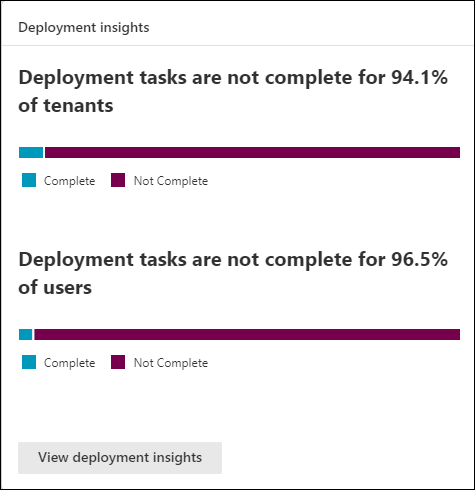
Průběh nasazení podle uživatele
Microsoft 365 Lighthouse teď hlásí průběh nasazení podle uživatelů, takže můžete zobrazit stav nasazení pro všechny příslušné úlohy nasazení. Možnost zjistit, kteří uživatelé jsou ve všech spravovaných tenantech vyhovující, kteří nedodržují předpisy, na které nejsou zacíleni, kteří nejsou licencovaní nebo vyloučeni z jednotlivých úloh nasazení, vám může pomoct efektivněji a efektivněji zajistit zabezpečení a produktivitu každého uživatele.
Leden 2023
Automatizace registrace zařízení v Intune prostřednictvím výchozích směrných hodnot
Výchozí směrný plán teď poskytuje dílčí úlohu nasazení správy mobilních zařízení (MDM) a správy mobilních aplikací (MAM), která automatizuje registraci zařízení s Windows v Intune. Dříve se jednalo o ruční úlohu, která poskytovala pouze pokyny.
Pro libovolného tenanta přejděte na stránku Plán nasazení, rozbalte úlohu Nastavit registraci zařízení, výběrem dílčí úlohy Konfigurace registrace zařízení otevřete podokno podrobností úlohy a pak vyberte Nasadit.
Vylepšení vyhledávání uživatelů
Stránka Správa účtů>Hledat uživatele teď zobrazuje výsledky hledání, jakmile se v libovolném tenantovi najde odpovídající uživatel. Předchozí verze stránky zobrazovala výsledky hledání až po hledání ve všech tenantech.
Listopad 2022
Změny úloh nasazení Firewall v programu Microsoft Defender a Antivirové ochrany v programu Microsoft Defender
Aktualizovali jsme nastavení zásad Brány firewall v programu Microsoft Defender a Antivirová ochrana v programu Microsoft Defender ve výchozím směrném plánu tak, aby poskytovaly rozšířenou ochranu pro vaše tenanty zákazníků. Pokud jste dříve nasadili úlohy Konfigurace brány firewall v programu Microsoft Defender pro Windows 10 a novější nebo Konfigurace antivirové ochrany v programu Microsoft Defender pro Windows 10 a novější, budou vaši klienti zákazníků stále chráněni původním nastavením zásad. Na stránce Plán nasazení se ale v krocích nasazení pro tyto dva úlohy zobrazí stav Nevyhovující, dokud nenasadíte nové rozšířené nastavení zásad. Pokud chcete tato rozšířená nastavení zásad aktivovat, budete muset znovu projít procesem nasazení brány Firewall v programu Microsoft Defender a antivirové ochrany v programu Microsoft Defender. Po nasazení se stavy kroků nasazení znovu zobrazí jako Vyhovující.
Schopnost nastavit podrobná delegovaná oprávnění správce (GDAP)
V rámci Microsoft 365 Lighthouse teď můžete navázat vztahy GDAP s více zákazníky prodejců najednou a přiřadit uživatele v partnerském tenantovi ke skupinám zabezpečení s různými rolemi a úrovněmi oprávnění. Uděláte to tak, že vytvoříte opakovaně použitelné šablony založené na úrovních podpory pro vaše zákazníky a pro různé skupiny techniků. Během tohoto procesu se zobrazí doporučené role pro jednotlivé úrovně podpory. Po vytvoření se tyto šablony dají podle potřeby znovu použít pro nové zákazníky. Tato funkce umožňuje rychle navázat GDAP se zákazníky pomocí přístupu s nejnižšími oprávněními pro uživatele jako náhradu za delegovaná oprávnění správce (DAP).
Další informace o GDAP v Microsoft 365 Lighthouse najdete v tématu Přehled oprávnění v Microsoft 365 Lighthouse.
Další informace o GDAP napříč všemi službami najdete v tématu Úvod do podrobných delegovaných oprávnění správce (GDAP) – Partnerské centrum.
Schopnost shromažďovat diagnostiku ze zařízení s Windows
Přidali jsme možnost shromažďovat diagnostiku ze zařízení s Windows. K této funkci se dostanete ze stránky Dodržování předpisů zařízením. Vzdálená akce Shromáždit diagnostiku umožňuje shromažďovat a stahovat protokoly bez přerušení uživatele.
Správa sdílených poštovních schránek
Teď můžete spravovat všechny sdílené poštovní schránky a zasedací místnosti ve spravovaných tenantech v části Uživatelé>Správa účtů>Sdílené poštovní schránky. Na této stránce můžete provádět běžné akce správy, jako je delegování přístupu na jiné uživatele a zabezpečení sdílených poštovních schránek blokováním přímého přístupu.
Podpora vyloučení souborů v zásadách antivirové ochrany
Na stránce Správa hrozeb v Microsoft 365 Lighthouse teď můžete vyloučit, aby se některé hrozby nezobrazovaly pro tenanty. Přejděte do plánu nasazení tenanta, vyberte Konfigurovat základní zásady Antivirové ochrany v programu Microsoft Defender a pak zadejte vyloučení souborů, složek nebo typů souborů.
Stav nasazení
Microsoft 365 Lighthouse teď poskytuje stav nasazení pro plán nasazení každého tenanta, takže můžete odpovídajícím způsobem optimalizovat a určit prioritu nasazení.
Přehledy nasazení
Microsoft 365 Lighthouse teď poskytuje přehledy o nasazení, které vám pomůžou pochopit, jak konzistentně a efektivně vytváříte a udržujete stav a zabezpečení tenantů, které spravujete. Přehledy poskytují přehled o průběhu nasazení jednotlivých tenantů, úloh a uživatelů pro konkrétního tenanta a více tenantů.
Tyto přehledy vám pomůžou:
- Vytvořte a udržujte robustní stav zabezpečení v celém portfoliu.
- Určete prioritu aktivit nasazení, abyste maximalizovali zabezpečení a minimalizovali rizika.
- Výjimky auditu, jako jsou zavření úkolů a vyloučení uživatelů.
Vylepšené nasazení standardních hodnot s přímými odkazy na existující konfigurace
Vylepšili jsme prostředí nasazení podle směrného plánu, aby bylo rychlejší a jednodušší zajistit, aby vaši spravovaní tenanti byli v pořádku a zabezpečeni. Přidali jsme odkazy na zjištěné konfigurace spravovaného tenanta, abyste je mohli snadno najít, zkontrolovat a upravit na příslušném portálu pro správu.
Vylepšené generování sestav průběhu nasazení
Microsoft 365 Lighthouse teď poskytuje přehled o průběhu nasazení jednotlivých spravovaných tenantů na stránce Tenanti, abyste viděli, kolik je přiřazených úkolů:
- Vyhovující – Všechna nastavení zahrnutá v úloze jsou odpovídající.
- Nevyhovující – Jedno nebo více nastavení zahrnutých v úloze buď chybí, nebo nevyhovuje předpisům.
- Zamítnuto – úkol byl zamítnut.
- Bez licence – tenant nemá licenci pro služby potřebné k nasazení konfigurace přidružené k úloze.
Říjen 2022
Zásady ochrany aplikací
Poskytovatelé spravovaných služeb (MSP) teď můžou nasazovat zásady ochrany aplikací pro své spravované tenanty z výchozích směrných hodnot v Microsoft 365 Lighthouse, což umožňuje větší ochranu firemních dat tenantů. Tyto zásady používají správu mobilních aplikací (MAM) na zařízeních s iOSem a Androidem k zajištění nejbezpečnější ochrany firemních dat.
Monitorování stavu zařízení
Ve výchozím směrném plánu jsme přidali novou dílčí úlohu s názvemPovolit monitorování stavu zařízenív rámci úlohyNastavení registrace zařízení. Po povolení nové dílčí úlohy a nasazení úlohy nasazení bude analýza koncových bodů v Microsoft Intune moct analyzovat data zařízení a doporučovat software, zlepšit výkon při spouštění a opravit běžné problémy s podporou.
Další informace najdete v tématu Co je analýza koncových bodů?.
Září 2022
Plně automatizované nastavení Microsoft Defenderu pro firmy
Do výchozího směrného plánu jsme přidali plně automatizovaný krok, který vám pomůže nastavit tenanty zákazníků pomocí Microsoft Defenderu pro firmy. Tento krok automaticky zřídí vašeho tenanta pro Microsoft Defender pro firmy a automaticky nasadí zařízení zaregistrovaná v Intune do Microsoft Defenderu pro firmy.
Možnost filtrovat seznam vícefaktorového ověřování (MFA) tak, aby zobrazoval relevantní uživatelské účty
Stránka Vícefaktorové ověřování teď podporuje filtrování seznamu uživatelských účtů podle typu účtu (například podle správce, člena nebo hosta). Ze seznamu můžete také vyloučit další účty, například účty služeb nebo účty pro nouzový přístup. Přístup k této funkci získáte tak, že přejdete do části Uživatelé>Vícefaktorové ověřování, ze seznamu vyberete tenanta, otevře se podokno podrobností o tenantovi a pak vyberete kartu Uživatelé neregistrovaní pro vícefaktorové ověřování. Tyto funkce filtrování a vyloučení vám pomůžou zaměřit se na relevantní uživatelské účty.
Schopnost reagovat na incidenty a výstrahy zabezpečení
Teď můžete reagovat na incidenty a výstrahy zobrazené na stránce Zabezpečení zařízení>Incidenty a výstrahy. Mezi aktuálně podporované akce patří přiřazení incidentu nebo upozornění sami sobě nebo řešení incidentu nebo výstrahy.
Srpen 2022
Zobrazení a správa neaktivních uživatelských účtů
Microsoft 365 Lighthouse teď poskytuje seznam všech neaktivních uživatelských účtů ve vašich spravovaných tenantech. Pokud chcete získat přístup k seznamu, vyberte v levém navigačním podokně v Microsoft 365 Lighthouse Uživatelé>Neaktivní uživatelé. Pomocí tohoto seznamu můžete snížit bezpečnostní rizika ke sledování a vyčištění účtů, které jsou stále povolené, ale které se v posledních šesti měsících nepoužívaly.
Nasazení zásad Microsoft Edge
Přidali jsme úlohu nasazení zásad Microsoft Edge do výchozího směrného plánu. Tato úloha nasazení umožňuje zabezpečit prohlížeče vašeho tenanta zákazníka pomocí nastavení zabezpečení Edge, které zahrnuje integrovanou ochranu proti útokům phishing a malwaru. Ukázalo se, že Microsoft Edge je bezpečnější než Google Chromium pro malé a střední firmy se zařízeními se systémem Windows 10 nebo novějším.
Další informace najdete v tématu Zabezpečení Microsoft Edge pro vaši firmu.
Červenec 2022
Rozšířené nasazení standardních hodnot
Microsoft 365 Lighthouse teď umožňuje rychlejší a jednodušší nasazení směrných plánů do všech spravovaných tenantů:
- Automatická detekce a hlášení stavu každého přiřazeného úkolu
- Konsolidace generování zpráv o stavu a zjednodušení logiky, která určuje stav nasazení
- Vytváření sestav, které úkoly jsou dokončené a které vyžadují vaši pozornost
- Hlášení stavu nasazení na úrovni uživatele pro příslušné úlohy
- Zjištění existujících konfigurací v rámci tenanta a jejich porovnání se standardními hodnotami
- Poskytování podrobností o zavřených úkolech
- Určení, kde se k dokončení přiřazeného úkolu vyžaduje další licencování
Červen 2022
Podpora pro zákazníky Microsoft 365 E5
Změnili jsme naše požadavky na onboarding, abyste mohli připojit zákazníky Microsoft 365 E5 do Microsoft 365 Lighthouse. Rozšířený seznam licencí, které Microsoft 365 Lighthouse podporuje pro onboarding, zahrnuje Microsoft 365 Business Premium, Microsoft 365 E3, Microsoft 365 E5, Microsoft Defender pro firmy a Windows 365 pro firmy. Zákazníci, kteří mají aspoň jednu z těchto licencí, splňují požadavky na delegovaná přístupová oprávnění a nepřekračují maximální počet licencovaných uživatelů, je možné spravovat v Microsoft 365 Lighthouse.
Úplný seznam požadavků najdete v tématu Požadavky pro Microsoft 365 Lighthouse.
Integrace Microsoft Defenderu pro firmy
Microsoft 365 Lighthouse se teď integruje s Microsoft Defenderem pro firmy a přináší vám související přehledy a možnosti správy pro všechny vaše tenanty zákazníků, kteří mají Microsoft Defender pro firmy. Pokud chcete zobrazit seznam zařízení zákazníků, která byla onboardována do Microsoft Defenderu pro firmy, vyberte v levém navigačním podokně v Microsoft 365 Lighthouse Zařízení. Pokud chcete zobrazit seznam incidentů a výstrah označených příznakem napříč tenanty zákazníka, přejděte na Zařízení>Zabezpečení zařízení a pak vyberte kartu Incidenty a výstrahy.
Přidali jsme také krok k výchozímu směrnému plánu, který vám pomůže nastavit Microsoft Defender pro firmy pro tenanty zákazníků. Pokud se chcete podívat na tento krok, vyberte v levém navigačním podokně Microsoft 365 Lighthouse Směrné plány nebo zobrazte plán nasazení pro kterýkoli z vašich zákaznických tenantů.
Stav e-mailových zpráv v karanténě
Přidali jsme nové funkce týkající se dat o karanténě e-mailů pro vaše spravované tenanty. Tato funkce je přístupná výběrem možnosti Ochrana dat v levém navigačním podokně v Microsoft 365 Lighthouse a poskytuje přehled o stavu e-mailových zpráv v karanténě v tenantech zákazníků. Můžete zobrazit konsolidované informace o celkovém počtu karanténních svazků a podrobné informace pro každého spravovaného tenanta, které vám pomůžou určit prioritu tenantů, kteří můžou vyžadovat akci.
Zvýšení maximálního limitu licence
Umožňujeme spravovat více vašich zákazníků v Microsoft 365 Lighthouse opětovným zvýšením maximálního limitu licencí pro onboarding zákazníků. Zákazníci s až 2500 uživatelskými licencemi se teď můžou připojit k Microsoft 365 Lighthouse. Tento požadavek budeme dál vyhodnocovat v budoucích verzích Microsoft 365 Lighthouse.
Další informace najdete v tématu Požadavky pro Microsoft 365 Lighthouse.
Květen 2022
Přepracované levé navigační podokno
Levému navigačnímu podoknu v Microsoft 365 Lighthouse jsme dali nový vzhled. Všimněte si elegantního návrhu s uzly nejvyšší úrovně, jako jsou Tenanti, Uživatelé a Zařízení, které se rozbalí a zobrazují související dílčí uzly, jako jsou Rizikoví uživatelé, Dodržování předpisů zařízením a Správa hrozeb. Tento navigační model odpovídá modelu používanému jinými centry pro správu Microsoft 365.
Rozšířené podokno podrobností o uživateli
Přepracovali jsme podokno podrobností o uživateli tak, aby obsahovalo více informací o uživatelích a další akce, které můžete provést, abyste mohli uživatele lépe spravovat. Teď má stejný vzhled a chování jako podokno podrobností o uživateli v Centru pro správu Microsoft 365. Pokud chcete získat přístup k podoknu podrobností o uživateli v Microsoft 365 Lighthouse, v levém navigačním podokně vyberte Uživatelé a pak vyberte buďto Hledat uživatele nebo Rizikoví uživatelé. Výběrem libovolného uživatele otevřete podokno podrobností.
Duben 2022
Typ a role delegovaného přístupu na stránce Tenanti
Aktualizovali jsme stránku Tenanti tak, aby se ve sloupci Delegovaný přístupvypisoval typ delegovaného přístupu poskytovatele spravovaných služeb MSP (None, DAP, GDAP nebo Both DAP & GDAP) na zákazníka. Přidali jsme také nový sloupec s názvem Vaše role, který uvádí role DAP a GDAP na zákazníka pro přihlášeného uživatele. Díky těmto dvěma vylepšením stránky Tenants (Tenants ) budou technici msp snadněji rozumět tomu, jaké typy delegovaných oprávnění správce jsou pro každého zákazníka k dispozici a které delegovaných rolí jim byly explicitně uděleny.
Další informace najdete v tématu Přehled oprávnění v Microsoft 365 Lighthouse.
Březen 2022
Akce integrace a správy Windows 365 Business
Na základě zpětné vazby uživatelů jsme Windows 365 Business integrovali do Microsoft 365 Lighthouse. Tato integrace vám pomůže spravovat a monitorovat všechny cloudové počítače vašich zákazníků z jednoho místa.
Kromě integrace s cloudovými počítači s Windows 365 Business v Microsoft 365 Lighthouse teď můžete provádět následující akce správy:
- Restartování
- Opětovné zřízení
- Přejmenování
Další informace o nových funkcích najdete v tématu Přehled stránky Windows 365 (cloudové počítače) v Microsoft 365 Lighthouse.
Dodatek partnera Microsoft 365 Lighthouse
Teď, když je Microsoft 365 Lighthouse obecně dostupný, vyžadujeme od našich aktuálních partnerů, aby podepsali aktualizovaný dodatek k partnerům Microsoft 365 Lighthouse. Všichni partneři Microsoft 365 Lighthouse, kteří se zaregistrovali během období Preview, budou vyzváni k dokončení této nové smlouvy v nadcházejících týdnech. Dokončení bude vyžadovat oprávnění globálního správce v partnerském tenantovi a musí být dokončeno do 90 dnů, aby bylo možné pokračovat v přístupu k portálu Microsoft 365 Lighthouse.
Únor 2022
Podrobné role delegovaných oprávnění správce (GDAP)
Microsoft 365 Lighthouse teď zahrnuje možnost, aby poskytovatelé služeb pro správu používali podrobné role s delegovanými oprávněními správce (GDAP). S nejnovější aktualizací můžou poskytovatelé služeb využívat GDAP tím, že svým technikům přiřazují role, aby vynucovali princip přístupu s nejnižšími oprávněními v Microsoft 365 Lighthouse. Tato funkce snižuje rizika spojená s širokými oprávněními role delegovaných oprávnění správce (DAP) agenta Správa tím, že umožňuje podrobné kontroly dat a nastavení zákazníků, se kterými bude moct každý technik pracovat.
Další informace o GDAP v Microsoft 365 Lighthouse najdete v tématu Konfigurace zabezpečení portálu Microsoft 365 Lighthouse.
Schopnost upozorňovat uživatele, aby řešili zařízení nevyhovující předpisům
V rámci kroku standardních hodnot pro zařízení jsme přidali možnost upozorňovat uživatele v tenantovi zákazníka, aby řešili zařízení nevyhovující předpisům. Jakmile po této změně použijete krok nasazení dodržování předpisů u zařízení pro libovolného tenanta zákazníka, zásady dodržování předpisů u zařízení vytvořené v tomto tenantovi automaticky odešlou uživatelům oznámení, když jejich zařízení přestane vyhovovat předpisům a upozorní je, aby podnikli odpovídající akci, aby zařízení znovu předpisům vyhovovalo.
Ověřování nasazení a vytváření sestav
Microsoft 365 Lighthouse teď může otestovat konfigurace tenanta pro kroky nasazení pomocí zásad podmíněného přístupu.
Tato nová funkce rozpozná stávající zásady v rámci tenantů zákazníka, které spravujete, a porovná je s vaším plánem nasazení. Microsoft 365 Lighthouse pak poskytuje označení stavu pro kroky nasazení a procesy kroků nasazení, které vám pomůžou pochopit, které procesy nasazení už byly dokončeny, které je potřeba řešit a kde se nastavení předepisovaná plánem nasazení rovná, chybí v nich nebo je v konfliktu s nastavením zahrnutým v existujících zásadách. Když tyto informace znáte, urychlíte, zjednodušíte a zefektivníte identifikaci, stanovení priorit a řešení konfliktů zásad.
Krok nasazení pro konfiguraci brány Firewall v programu Microsoft Defender
Microsoft 365 Lighthouse přidal do výchozího směrného plánu krok Konfigurace nasazení brány firewall v programu Microsoft Defender. Tento krok pomáhá poskytovatelům cloudových služeb zabezpečit zařízení tenanta zákazníka prostřednictvím výchozí konfigurace brány firewall pro zařízení s Windows 10 (a novějším). Brána firewall v programu Microsoft Defender blokuje neautorizovaný síťový provoz směřující do zařízení tenanta zákazníka nebo z těchto zařízení a snižuje riziko ohrožení zabezpečení sítě. V současné době se vyvíjí funkce Pravidel brány firewall v programu Microsoft Defender.
Brána firewall v programu Microsoft Defender je na zařízeních s Windows 10 (a novějších) ve výchozím nastavení zapnutá. Pokud to váš tenant zákazníka nemá nakonfigurovaný, postupujte takto:
- Na stránce Tenanti v Microsoft 365 Lighthouse vyberte tenanta zákazníka a otevřete stránku Přehled tenanta.
- Vyberte kartu Plán nasazení.
- V seznamu kroků nasazení vyberte Konfigurovat bránu Firewall v programu Microsoft Defender.
- Vyberte Zkontrolovat a nasadit a nasaďte tuto konfiguraci do tenanta zákazníka.
Zvýšení maximálního limitu licence
Umožňujeme spravovat více vašich zákazníků v Microsoft 365 Lighthouse zvýšením maximálního limitu licencí pro onboarding zákazníků. Zákazníky s až 1 000 uživatelskými licencemi je teď možné připojit k Microsoft 365 Lighthouse. Tento požadavek budeme dál vyhodnocovat v budoucích verzích Microsoft 365 Lighthouse.
Další informace najdete v tématu Požadavky pro Microsoft 365 Lighthouse.
Podpora pro zákazníky advisoru
Změnili jsme požadavky na onboarding tak, aby se stávající tenanti zákazníků s relacemi advisorů mohli připojit k Microsoft 365 Lighthouse. Zákazníci se smlouvou o prodejci i poradci teď mají nárok na přístup k Microsoft 365 Lighthouse, pokud splňují požadavky na delegovaná přístupová oprávnění, mají požadované licence a nepřekračují maximální počet uživatelů.
Další informace najdete v tématu Požadavky pro Microsoft 365 Lighthouse.
Leden 2022
Možnost zobrazení protokolů auditu v Microsoft 365 Lighthouse
Microsoft 365 Lighthouse teď obsahuje možnost zobrazit protokoly auditu. Můžete zkontrolovat minulé akce a najít chybné konfigurace a rizikové akce pro nápravu, proces podpory a šetření zabezpečení, trénovat zaměstnance a splňovat požadavky na dodržování předpisů a auditování. S nejnovější aktualizací můžete:
- Prohlédněte si protokoly auditu a zobrazte všechny akce provedené v Microsoft 365 Lighthouse, včetně toho, co se změnilo v tenantovi zákazníka, kdy došlo ke změně a kdo ho změnil.
- Vyhledejte a vyfiltrujte protokoly auditu a vyhledejte konkrétní informace.
- Exportujte protokoly, abyste je mohli analyzovat a uchovávat.
V levém navigačním podokně Microsoft 365 Lighthouse vyberte Protokoly auditu. Nebo přejděte přímo na stránku Protokoly auditu a podívejte se na to.
Listopad 2021
Datový model Analýzy využití Microsoft 365
Data o využití služeb Microsoft 365 teď můžete zobrazit v Microsoft 365 Lighthouse. Pochopení toho, jak zákazníci používají své služby Microsoft 365, je velmi důležité, abyste jim pomohli na maximum využít investice do IT. Místo použití více prostředků k zobrazení informací v různých službách produktivity, zabezpečení a dodržování předpisů vašich zákazníků je Microsoft 365 Lighthouse agreguje do jednoho jednoduchého a výkonného zobrazení.
Tyto přehledy vám můžou pomoct informovat vaše zákazníky o zapojení zákazníků a poskytovat zákazníkům větší hodnotu tím, že jim umožní pochopit, které služby jejich uživatelé aktivně používají a kde můžou být příležitosti ke zvýšení jejich zabezpečení nebo produktivity.
Další informace najdete na stránce Přehled tenantů v Microsoft 365 Lighthouse: Využití aplikací a služeb.
Exchange Online Protection a Microsoft Defender XDR pro Výchozí směrný plán krok Office 365
Do výchozího směrného plánu jsme přidali nový krok, který obsahuje pokyny k povolení zásad zabezpečení pro Exchange Online Protection (EOP) a Microsoft Defender pro Office 365 (MDO). EOP a MDO pomáhají chránit uživatele před spamem, phishingem a malwarem tím, že e-maily posílají do složky s karanténou nebo nevyžádanou poštou uživatele (připravujeme). Plán nasazení vás provede nastavením EOP a MDO a dále rozšiřuje váš postoj k zabezpečení během kontroly plánu nasazení příštího tenanta zákazníka.
Výchozí značky tenanta
Teď můžete určité značky tenanta určit jako výchozí v podokně Spravovat značky na stránce Tenanti, takže při příštím přihlášení k Microsoft 365 Lighthouse se ve výchozím nastavení vyfiltrují všechna vaše zobrazení a přehledy a zobrazí se jenom tenanti, kteří mají výchozí značku. Výchozí značky vám můžou pomoct zaměřit se na přehledy pro zákaznické tenanty s vysokou prioritou.
Říjen 2021
Možnost filtrování podle několika značek tenantů
Teď je možné filtrovat data podle několika značek tenantů najednou. Tato funkce vám pomůže snadněji filtrovat existující zobrazení a přehledy, které jsou k dispozici v Microsoft 365 Lighthouse, a zobrazit relevantní tenanty zákazníků.
Schopnost přiřazovat základní konfigurace ke konkrétním skupinám Azure Active Directory
Přidali jsme možnost přiřazovat základní konfigurace ke konkrétním skupinám Azure Active Directory (Azure AD) vašich zákaznických tenantů z Microsoft 365 Lighthouse. Na libovolné stránce kroku nasazení procházejte a vyberte konkrétní skupiny Azure AD, které chcete zahrnout nebo vyloučit, a pak nasaďte konfigurace do tenanta zákazníka.
Vylepšení stránky Rizikoní uživatelé
V Microsoft 365 Lighthouse teď můžete snadno zobrazit a pochopit důvody rizika uživatele. V levém navigačním podokně Microsoft 365 Lighthouse vyberte Uživatelé a pak vyberte kartu Rizikoví uživatelé. Vyberte Zobrazit detekce rizik ve sloupci Podrobnosti pro libovolného uživatele. Tady můžete zkontrolovat podrobnosti o riziku a pak vybrat Potvrdit napadení uživatele nebo Zrušit riziko uživatele. Můžete také potvrdit nebo zavřít riziko pro více uživatelů najednou na stránce Rizikoví uživatelé. Možnost zavřít riziko uživatele může být užitečná, pokud samoobslužné resetování hesla (SSPR) není možné nebo pokud se domníváte, že ovlivněný uživatel už není ohrožen.
Schopnost poskytovat zpětnou vazbu k Microsoft 365 Lighthouse
Na vaší zpětné vazbě záleží a je pro nás důležitá, proto jsme přidali novou funkci zpětné vazby, která vás občas (maximálně jednou za měsíc) vyzve k poskytnutí zpětné vazby. Zpětnou vazbu můžete také kdykoli poskytnout výběrem ikony zpětné vazby v pravém horním rohu Microsoft 365 Lighthouse.
Září 2021
Změny filtru tenanta
Provedli jsme několik změn v prostředí pro filtrování tenantů, abychom vám pomohli rychle zobrazit a spravovat tenanty a značky z libovolné stránky v Microsoft 365 Lighthouse. V horní části libovolné stránky vyberte filtr Tenanti a pak vyhledejte nebo zadejte název tenanta nebo značky, podle kterého chcete filtrovat.
Srpen 2021
Pracovní postupy e-mailu v produktu pro komunikaci s uživateli
Zjednodušili jsme komunikaci s uživateli ve vašich tenantech zákazníků o akcích, které musí provést. Ze seznamu uživatelů, kteří nejsou zaregistrovaní pro vícefaktorové ověřování (MFA) nebo samoobslužné resetování hesla (SSPR), teď můžete vybrat jednoho nebo více uživatelů a odeslat jim e-mailovou zprávu pomocí šablony e-mailu ke stažení.
Schopnost provádět akce na zařízeních, která nedodržují předpisy
Zavedli jsme možnost synchronizace nebo restartování jednoho nebo více zařízení napříč několika tenanty zákazníků. Tato funkce pomáhá zajistit, aby zařízení vašich zákazníků byla chráněna před riziky. Pokud chcete tuto funkci vyzkoušet, vyberte Zařízení v levém navigačním podokně v Microsoft 365 Lighthouse a pak vyberte kartu Zařízení. Nad seznamem zařízení vyhledejte možnosti Synchronizovat a Restartovat. K těmto možnostem se dostanete také z podokna podrobností o zařízení libovolného zařízení.
Schopnost monitorovat a spravovat cloudové počítače s Windows 365
Přidali jsme možnost monitorovat místní připojení a zřizovat a spravovat cloudové počítače s Windows 365 ve všech tenantech vašich zákazníků. Nová stránka Windows 365 poskytuje podrobné informace o cloudových počítačích všech vašich tenantů na jednom vhodném místě.
Podpora pro zákazníky Microsoft 365 E3
Změnili jsme požadavky na onboarding, abyste mohli zákazníky Microsoft 365 E3 připojit do Microsoft 365 Lighthouse. Pokud chcete mít nárok na správu v Microsoft 365 Lighthouse, musí každý zákazník splňovat následující požadavky:
- Aby bylo možné spravovat tenanta zákazníka, musíte mít pro MSP nastavený delegovaný přístup.
- Musíte mít alespoň jednu licenci Microsoft 365 Business Premium nebo Microsoft 365 E3.
- Nesmí mít více než 500 licencovaných uživatelů.
Další informace o požadavcích najdete v tématu Požadavky pro Microsoft 365 Lighthouse.
Červen 2021
Schopnost přidávat vlastní značky do zákaznických tenantů
Teď můžete vytvářet a používat vlastní značky u zákaznických tenantů, které spravujete v Microsoft 365 Lighthouse. Tyto značky vám pomůžou uspořádat tenanty nebo je můžete použít k jednoduššímu filtrování seznamu tenantů a zobrazení přehledů relevantních sad tenantů zákazníků.
Standardní hodnoty pro standardizaci nasazení tenanta zákazníka
S novou funkcí standardních hodnot teď můžete nasadit standardní konfigurace, které vám pomůžou zabezpečit uživatele, zařízení a data v tenantech zákazníků. Výchozí směrný plán aktuálně obsahuje následující kroky nasazení (připravujeme další):
- Vyžadovat vícefaktorové ověřování pro správce
- Vyžadovat vícefaktorové ověřování pro uživatele
- Blokovat starší verzi ověřování
- Registrace zařízení s Windows v Microsoft Intune – připojení k Azure AD
- Konfigurace zásad av programu Defender pro zařízení s Windows
- Konfigurace zásad dodržování předpisů pro zařízení s Windows
Pokud chcete tyto kroky nasazení provést, v levém navigačním podokně v Microsoft 365 Lighthouse vyberteTenanti, vyberte tenanta ze seznamu tenantů a pak vyberte kartu Plán nasazení.
květen 2021
Stránka Vylepšení tenantů
Na stránce Tenanti jsme provedli následující vylepšení:
- Přidání seznamu celkových počtů podle problému do horní části stránky
- Možnost najet myší na stav ve sloupci Stav v seznamu tenantů a zobrazit podrobnosti o omezení.
- Vylepšení popisků stavu